Hostwinds是一家于2010年成立的美国主机商,在国内的用户也是非常多的,由于其优秀的SSD硬盘以及所有方案都有全球CDN加速功能,因而大家也都十分愿意去选择它。cPanel为您提供了多种选项来查看和管理您的域的电子邮件帐户。在这里,我们将为您的托管域创建一个全新的电子邮件帐户。
如何在CPanel中添加新的电子邮件帐户?
登录您的cPanel帐户后,您可以通过以下步骤添加新的电子邮件帐户:
步骤1:在您的个人电脑的电子邮件部分,单击电子邮件帐户选项。
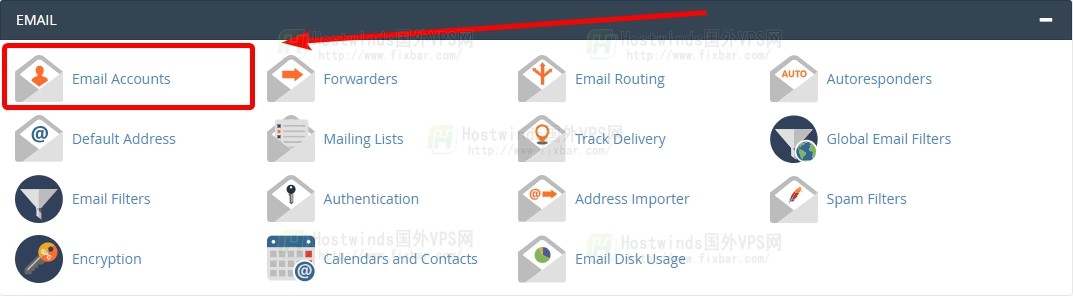
这将打开cPanel电子邮件帐户面板。在页面的右边,你会看到蓝色的创建按钮,点击它。
![]()
步骤2: 这将显示需要填写的添加电子邮件帐户表单,以创建电子邮件帐户。
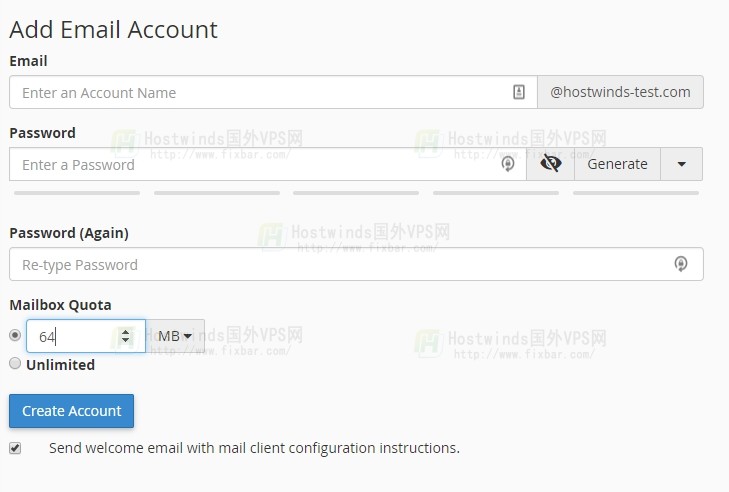
步骤3:在下图突出显示的区域中,输入您想要的帐户名。如果托管了多个域,您也可以选择要使用的域。

步骤4:输入您需要的该帐户的密码。
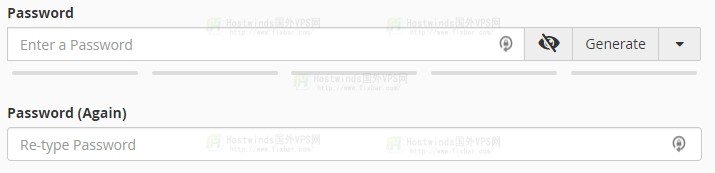
在密码部分下面是一系列的5个灰色条,根据密码的强度,它们将突出显示不同的颜色:
如果您在创建强密码时需要任何帮助,您也可以使用密码生成器。
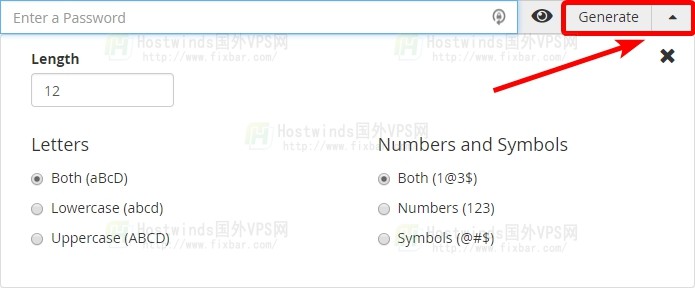
步骤5:选择电子邮件帐户邮箱存储的配额。超过4TB (4096000 MB)的任何内容都必须分配一个无限制的值。
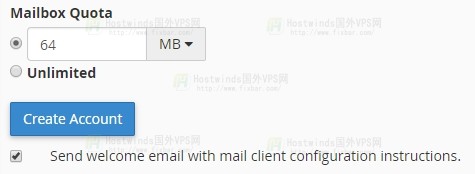
步骤6:单击创建帐户按钮。如果成功,稍后将显示以下消息。




